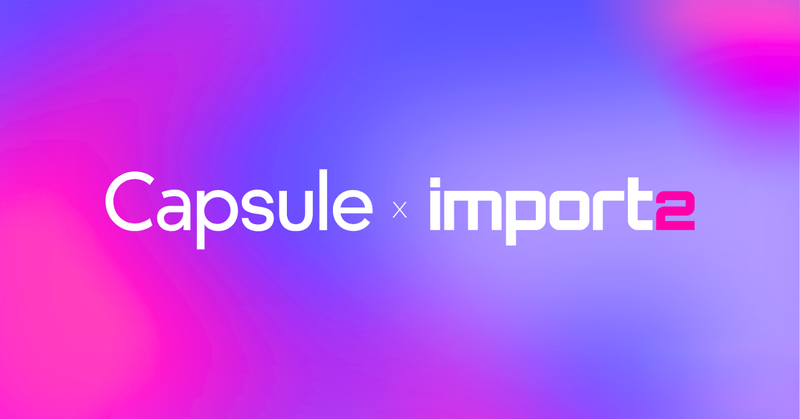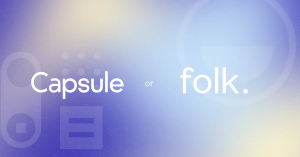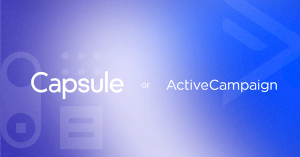Começar a usar o Capsule é fácil. Existem várias maneiras de começar a adicionar dados de contato e oportunidades ao Capsule. Explicamos como você pode importar planilhas e arquivos CSV aqui. Mas você também pode eliminar o intermediário e importar seus contatos e oportunidades diretamente de outro provedor de CRM. Neste artigo, explicaremos como importar seu conjunto de dados para o Capsule a partir de outro CRM com o apoio do Import2.
O que é Import2?
O Import2 possibilita a transferência direta dos seus dados de contato e oportunidades de um CRM para outro sem a necessidade de exportar grandes volumes de dados, configurá-los em uma planilha e fazer upload novamente em outro lugar. Além disso, você pode transferir todos os seus dados antigos, incluindo campos personalizados e seus valores.
Embora o Import2 seja uma ferramenta de migração de dados de terceiros, você não o encontrará em nosso mercado de integrações. Em vez disso, ele está incorporado em nossa interface para que você possa abrir o Capsule e começar a importar seus dados com o mínimo de etapas possível. E mais, é totalmente gratuito para novas contas Capsule com qualquer um dos nossos planos pagos.
Os benefícios de migrar de outro CRM
- Migração gratuita: Se você acabou de registrar* sua conta Capsule com um plano pago**, você pode aproveitar a migração de dados gratuita da Import2. Você pode planejar, testar, reverter, reconfigurar e reimplementar a migração no Capsule sem pagar uma taxa extra***.
- Selecione facilmente os pontos de dados que você precisa: Seja para reduzir objetos desnecessários ou apenas transferir tipos de registros especificados, o Import2 permite que você personalize sua migração de dados para começar no Capsule com simplicidade.
- Tranquilidade com a migração de amostra: A migração de amostra da Import2 é o primeiro passo para entender como a migração de dados vai funcionar e para ver como seus dados reais vão aparecer no seu novo aplicativo. Você pode reconfigurar e testar seus dados de amostra quantas vezes precisar antes de iniciar a migração completa.
- Import2 e Capsule fazem o trabalho pesado por você: Exportar manualmente grandes conjuntos de dados é coisa do passado. Diga adeus a analisar suas planilhas e deixe o Import2 transferir seus dados e mapear os campos.
* A migração Import2 está atualmente disponível apenas para contas Capsule recém-registradas. Se você já é cliente e gostaria de usar o Import2 com o Capsule, por favor entre em contato com nossa equipe de suporte.
**Incluindo Starter, Growth, Advanced e Ultimate.
***Até um limite de 1.000.000 de registros.
Então, como você pode começar a importar de outro CRM para o Capsule? Vamos dar uma olhada mais de perto.
Como importar contatos para o Capsule a partir de outro CRM
Depois de entrar no Capsule, clique no botão ‘Adicionar +’ ao lado do seu nome na barra de navegação e selecione ‘Importar’.
A próxima tela terá esta aparência. Escolha 'De outro CRM' no canto superior direito.
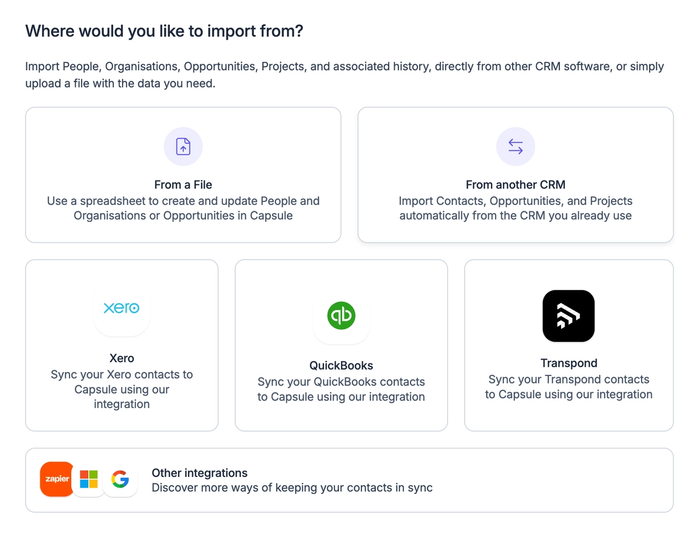
Em seguida, você precisará pesquisar e selecionar o nome do provedor de CRM de onde deseja transferir seus dados. Quando tiver feito sua seleção, os requisitos para continuar com a importação serão exibidos no Capsule de acordo com o provedor escolhido. Por exemplo, pode ser que você apenas precise fazer login na plataforma deles. Se não estiver confiante ou tiver perguntas, a Import2 oferece suporte adicional.
Se você ou outro usuário da sua conta já iniciou uma importação com esse fornecedor antes, você pode encontrar essas informações no histórico de importação abaixo.
Quando estiver satisfeito com os próximos passos, basta clicar em ‘Iniciar importação’. Uma nova aba será aberta no seu navegador na plataforma Import2. Aqui você pode configurar e gerenciar a migração dos seus dados.
Como mencionado acima, você precisará fazer login na plataforma de onde está transferindo os dados. Uma vez conectado, você pode clicar em 'Continuar'.
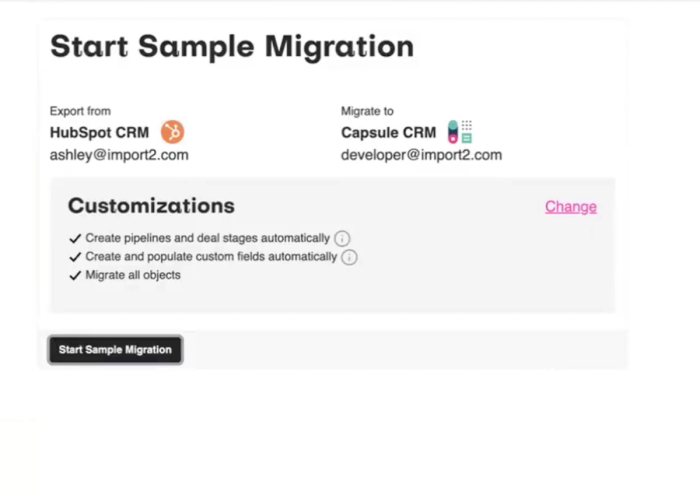
Por padrão, o Import2 pré-seleciona as opções mais comuns. Neste caso, prosseguir com as configurações sugeridas migrará todos os objetos para o Capsule, criará Pipelines de Vendas e marcos automaticamente, e criará e preencherá Campos Personalizados automaticamente.
No entanto, se você optar por migrar apenas certos dados, ou começar do zero, pode clicar em ‘Alterar’ para selecionar as informações que gostaria de transferir para o Capsule.
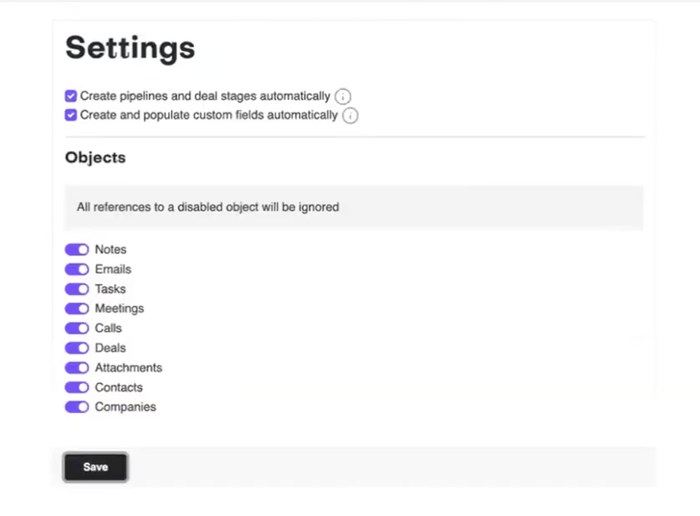
Uma vez que esteja satisfeito, pressione salvar para retornar à tela anterior. Se não estiver contente com a aparência dos seus dados no Capsule, é muito simples reverter os dados migrados e atualizar as configurações. Por essa razão, o Import2 exige que você realize uma ‘migração de amostra’ antes de importar seu banco de dados completo.
Quando você clicar em ‘Iniciar migração de amostra’, será direcionado para o Painel de Migração. Aqui você pode ver o status da migração em tempo real: ‘em andamento’, ‘concluída’ ou ‘revertendo’ se você optar por desfazer a migração.
Você também verá a página atualizar à medida que os dados são importados para o Capsule. E se quiser voltar e alterar alguma configuração, você pode sempre clicar em ‘Interromper migração’.
A migração de amostra geralmente leva cerca de 10 a 15 minutos, e o painel será atualizado quando estiver concluída. No entanto, você não precisa manter a página aberta, pois receberá uma notificação por e-mail para informar que a migração está pronta.
No mesmo painel, você pode ir até 'Resultados' para ver tudo o que foi migrado na amostra. Com um clique, você pode ver os dados no Capsule ou no aplicativo de origem. Ou pode visualizar os dados clicando no botão de seta em qualquer linha. A partir daqui, você pode verificar se os campos foram mapeados corretamente para o Capsule.
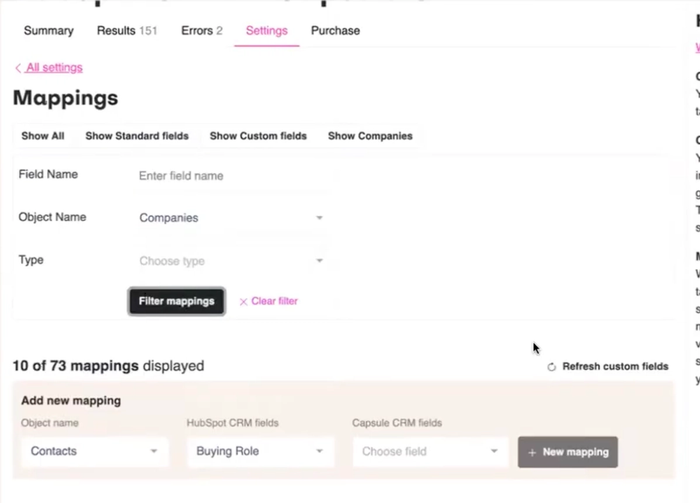
Se inicialmente você optou por não migrar campos personalizados, ainda é possível mapeá-los sem sair do painel de controle, criando automaticamente os campos identificadores no Capsule. Você pode filtrá-los por registro de empresa ou pessoal, para revisar, editar e excluir.
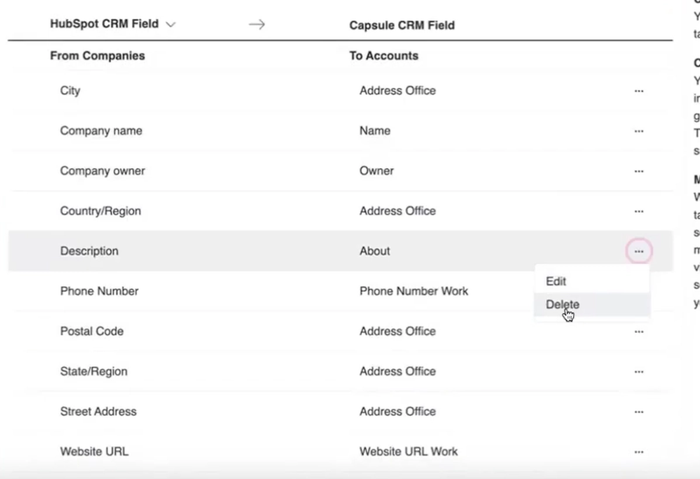
Se você fizer alguma alteração aqui, certifique-se de voltar ao painel de controle e clicar em ‘Reiniciar migração de exemplo’. Isso irá retrair os dados do Capsule e migrá-los usando suas novas configurações.
Quando estiver satisfeito com a migração de amostra, clique em ‘Solicitar migração completa’. Você será redirecionado para a tela de importação do Capsule. Se rolar a tela até o histórico de importação, verá as migrações de amostra, juntamente com o seu status e data. Ao lado da sua última migração, encontrará um botão que diz ‘Iniciar migração completa’.
Quando você clicar, será redirecionado de volta ao painel do Import2 onde poderá clicar em ‘Iniciar migração completa’. Isso permite que você escolha quando gostaria de migrar os dados e quando deseja começar a trabalhar com eles no Capsule. O status será exibido no painel e você também será notificado por e-mail para confirmar que a migração está em andamento. Migrações pequenas podem levar até algumas horas, mas por favor, aguarde 24 horas para ver seu conjunto de dados no Capsule.
Se não estiver completo, por favor entre em contato com a Import2 através do serviço de chat para obter mais assistência.
Dicas essenciais antes de importar dados de outro CRM
Limpando seus dados
Antes de começar a importar, recomendamos que você revise seus dados e determine quais dados gostaria de trazer para o Capsule. Configurar sua conta com o Capsule oferece um novo começo, então é melhor começar com o pé direito com os dados que você importa.
Por exemplo, seu CRM existente ou antigo ainda pode conter leads desatualizados ou inadequados. Talvez um ex-funcionário tenha deixado oportunidades no pipeline que já não oferecem valor. Por essa razão, recomendamos selecionar dados relevantes e valiosos para importar para o Capsule. Você pode fazer isso filtrando pontos de dados no final da sua migração de amostra. O Import2 oferece um guia sobre como filtrar os dados que você deseja ver no Capsule.
Saiba mais sobre higiene de dados e por que é importante.
Importando como um administrador de nível superior
Para garantir que você possa importar a maior quantidade de dados possível para o Capsule, um administrador com credenciais de mais alto nível tanto no seu CRM original quanto no Capsule precisará executar a migração. Isso garante acesso completo a todos os registros e tipos de dados para que nada seja deixado para trás inadvertidamente.
Estruturando seu novo CRM para atender às suas necessidades
Embora você esteja transferindo dados de outra plataforma, recomendamos que aproveite ao máximo seu novo começo com o Capsule.
Reserve um tempo para estruturar e padronizar processos. Revise os recursos disponíveis e discuta o melhor uso deles com os líderes de equipe para garantir que você esteja aproveitando tudo o que o Capsule tem a oferecer.
Você poderia até mesmo falar com um consultor para planejar e construir um sistema que faça seu CRM trabalhar para você. Julia Blake oferece um guia completo sobre como implementar um CRM de software de maneira eficaz e incentivar as equipes a aproveitar ao máximo o sistema.
Importando seu banco de dados CRM para o Capsule: Perguntas frequentes
Quais planos do Capsule suportam o Import2?
Embora o Import2 esteja disponível para organizações que utilizam qualquer um dos nossos planos pagos, atualmente está disponível apenas para contas recém-registradas. Se você deseja usar a funcionalidade Import2, por favor entre em contato com nossa equipe de suporte.
Quais CRMs são suportados pela plataforma Import2?
A Import2 se conecta com dezenas de CRMs para permitir uma migração de dados fácil e segura. A Import2 oferece uma lista completa das fontes de CRM disponíveis aqui.
Preciso fazer a importação de amostra primeiro?
A migração de amostra é um passo necessário para transferir seus dados. Em cerca de 10-15 minutos você pode ter uma boa ideia de como seus dados serão organizados no Capsule. Isso também significa que você pode reverter os dados de amostra, reconfigurar as configurações e enviar a migração de amostra novamente em pouco tempo.
A Import2 visa incluir uma amostra de cada tipo de registro (ou seja, contas, contatos, oportunidades, tarefas, e-mails, eventos, anexos, notas, ingressos, etc.). A amostra é construída para puxar 100 organizações mais os registros associados (ou seja, registros de contato para os funcionários das organizações escolhidas).
Como personalizo a migração?
Antes de iniciar sua migração de amostra, você pode selecionar que tipo de dados gostaria de transferir para o Capsule. Você pode escolher quais objetos deseja ver em seu novo sistema CRM clicando em ‘Alterar’ na caixa de Personalizações no seu painel de importação.
Você também pode ser mais específico, como transferir apenas objetos (por exemplo, notas) registrados no CRM de origem após uma determinada data. Esse filtro só pode ser aplicado após a conclusão da migração de amostra. Clique para mais informações sobre o filtro dos dados que você deseja migrar.
O Import2 retém meus dados?
A Import2 não armazena nenhum dado acessado durante a migração. Você pode aprender mais sobre as políticas de manuseio de dados e segurança da Import2 aqui.
O que acontece quando um proprietário de contato no antigo CRM não está configurado no Capsule?
O Import2 utiliza nomes de funcionários e endereços de e-mail encontrados no CRM de origem e mapeia isso nos encontrados no Capsule para atribuir a propriedade do registro. Se o usuário não estiver mais com a sua empresa ou simplesmente não tiver um lugar no Capsule, o Import2 atribuirá automaticamente os contatos ao gerente de migração.
Quanto tempo leva uma migração completa?
O tempo necessário para completar uma migração total depende do tamanho do seu conjunto de dados. Pode variar de algumas horas a mais de 24 para conjuntos de dados muito grandes. Não é necessário manter a página do painel de importação aberta durante a migração, pois você receberá um e-mail para notificá-lo quando estiver completa. Se a sua migração estiver demorando mais do que o esperado, você pode entrar em contato com o serviço de suporte da Import2 através do chat disponível no site deles.
Posso refazer a minha migração?
Tanto a amostra quanto as migrações completas podem ser removidas sem afetar os dados no seu CRM de origem ou no Capsule. Você pode então reconfigurar as configurações de migração e iniciá-la novamente.
O que acontece com os meus dados no CRM de origem?
Os dados migrados para o Capsule não serão alterados ou removidos da fonte de dados original.
Como os dados migrados afetam os dados existentes no Capsule?
O Import2 nunca sobrescreverá os dados armazenados na sua conta Capsule. Em vez disso, novos registros são criados se eles ainda não existirem no Capsule. Além disso, quaisquer novos pontos de dados são anexados ao lado dos dados existentes.
Pensando em começar a usar o Capsule? Experimente qualquer plano gratuitamente por 14 dias e veja como um CRM simples pode impulsionar o seu negócio.